エクセルで顧客名簿などを作った時に罫線を使用していると、
顧客が増える度に罫線を設定しないといけませんね。
セル内の書式は引き継がれるのにねぇ・・(*_*;
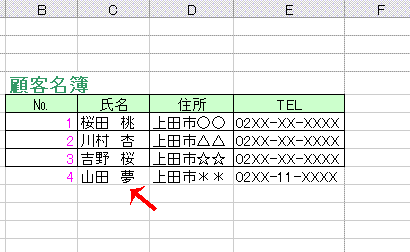
今回は「条件付き書式」を使用して、表内のナンバーフィールドに
値が入力されたら罫線を引くように設定してみたいと思います。
条件付き書式とは・・
セルの値によって表示する書式を変えることが出来る機能です。
表の列を選択(今回はB列~E列)
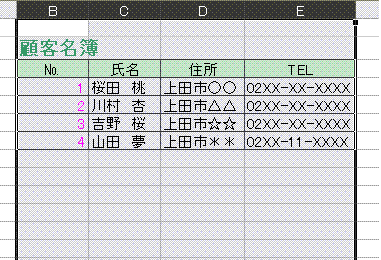
「書式」メニューの「条件付き書式」をクリック。
「数式が」「=$B1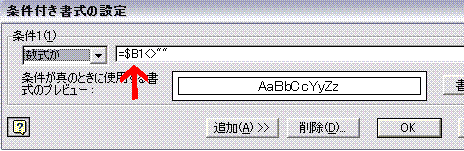
これは「B列のセルの値が空白でないとき→B列にデータが入力された時」を
表しています。
書式を設定します。
「書式」ボタンをクリックすると「セルの書式設定」ダイアログが表示され
るので、「罫線」タブで「外枠」をクリック。
下図のようになったらOKをクリック。
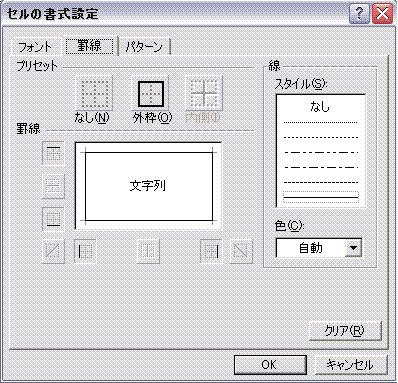
「条件付き書式」ダイアログのOKをクリックします。
さぁ表のナンバーフィールドに「5」と入力してみますよ。
ほら、入力した行に罫線がつきました。
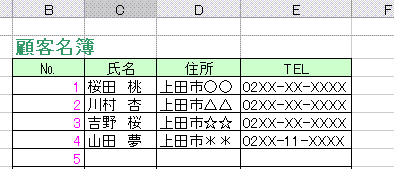
今回は表のナンバーフィールドに入力したら、罫線を引きましたが、
表内のどのフィールドに入力しても、罫線を引くようにしたかったら、
「条件付き書式」の数式に
「=OR($B1:$E1<>"")」と入力してくださいな。
B1~E1の範囲のどれか一つのセルが空白でなければという意味です。
みなさん、出来るだけ楽ちん♪しましょうねっ(*^_^*)
ちなみに表のタイトルですが、B列に入力すると罫線が引かれてしまいますね。
今回は、テキストボックスを使用していま~す(*^_^*)
はい おしまい。(^v^)
 最近たくさんの方のご訪問とコメントをいただき、
最近たくさんの方のご訪問とコメントをいただき、
パソカレスタッフ一同、感謝の気持ちでいっぱいです。
ありがとうございます
質問やリクエストなど、よかったらお寄せ下さいね。私たちもとても
勉強になりますから(*^_^*)
さっ今日も元気いっぱいのパソカレスタッフは、生徒のみなさんと
たのしくお勉強しますよ~♪♪
mihoりん

顧客が増える度に罫線を設定しないといけませんね。
セル内の書式は引き継がれるのにねぇ・・(*_*;
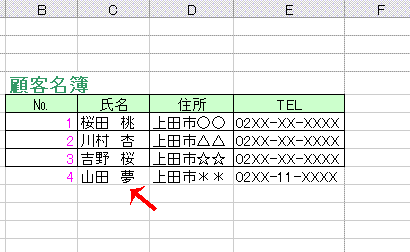
今回は「条件付き書式」を使用して、表内のナンバーフィールドに
値が入力されたら罫線を引くように設定してみたいと思います。
条件付き書式とは・・
セルの値によって表示する書式を変えることが出来る機能です。
表の列を選択(今回はB列~E列)
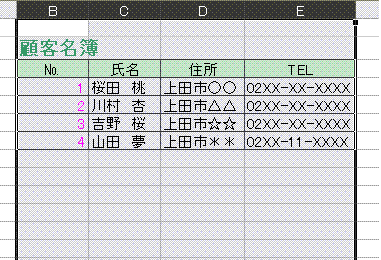
「書式」メニューの「条件付き書式」をクリック。
「数式が」「=$B1
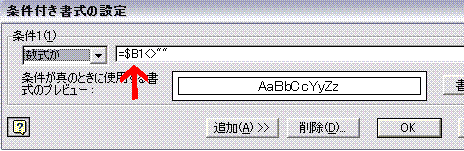
これは「B列のセルの値が空白でないとき→B列にデータが入力された時」を
表しています。
書式を設定します。
「書式」ボタンをクリックすると「セルの書式設定」ダイアログが表示され
るので、「罫線」タブで「外枠」をクリック。
下図のようになったらOKをクリック。
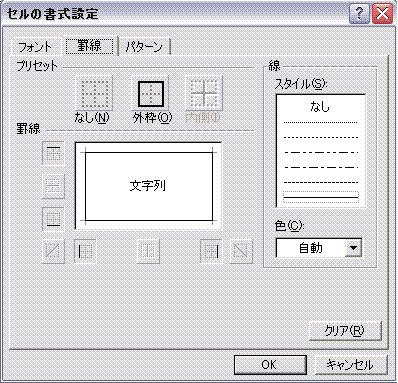
「条件付き書式」ダイアログのOKをクリックします。
さぁ表のナンバーフィールドに「5」と入力してみますよ。
ほら、入力した行に罫線がつきました。
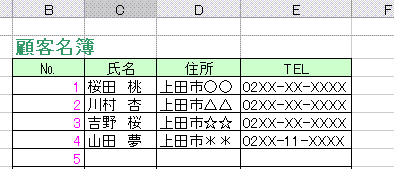
今回は表のナンバーフィールドに入力したら、罫線を引きましたが、
表内のどのフィールドに入力しても、罫線を引くようにしたかったら、
「条件付き書式」の数式に
「=OR($B1:$E1<>"")」と入力してくださいな。
B1~E1の範囲のどれか一つのセルが空白でなければという意味です。
みなさん、出来るだけ楽ちん♪しましょうねっ(*^_^*)
ちなみに表のタイトルですが、B列に入力すると罫線が引かれてしまいますね。
今回は、テキストボックスを使用していま~す(*^_^*)
はい おしまい。(^v^)
 最近たくさんの方のご訪問とコメントをいただき、
最近たくさんの方のご訪問とコメントをいただき、パソカレスタッフ一同、感謝の気持ちでいっぱいです。
ありがとうございます

質問やリクエストなど、よかったらお寄せ下さいね。私たちもとても
勉強になりますから(*^_^*)
さっ今日も元気いっぱいのパソカレスタッフは、生徒のみなさんと
たのしくお勉強しますよ~♪♪
mihoりん




































